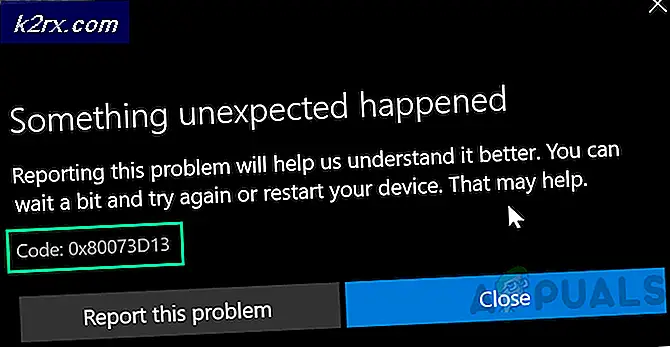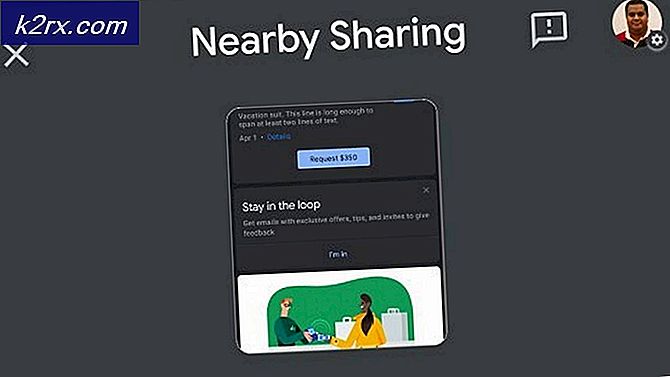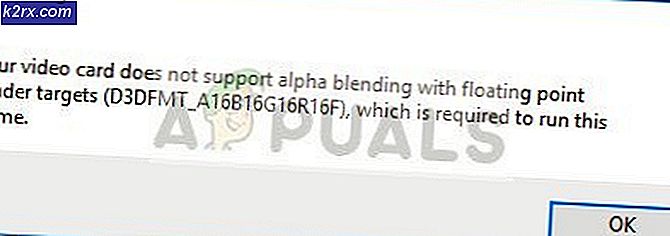Fix: Laptopbip 8 gange under opstart
Hvis din bærbare computer begynder at bippe otte gange igen og igen, når du forsøger at starte den op, men faktisk ikke starter op i operativsystemet (og ikke engang viser noget på skærmen), er der et problem med din computers skærm eller grafikprocessor. Dette problem påvirker kun bærbare computere, især dem, der fremstilles af Dell. Hvis en bærbar computer bipper otte gange igen og igen, når den starter op og ikke viser noget på skærmen, selvom det er tydeligt (på grund af strømknappens lys og støj fra dets interne komponenter), at den er tændt, påvirkes den af dette problem.
Dette problem kan skyldes en lang række forskellige ting, som alle har at gøre med enten en berørt bærbar computers skærm eller dens grafikprocessor. Nogle af de mest almindelige årsager til dette problem er dårligt siddende eller lette forbindelser mellem en bærbar computers bundkort og dens skærm, en defekt laptop skærm og en defekt grafikprocessor. Til dette problem er der et par metoder, der kan bruges til at bestemme, hvorvidt en bærbar computers skærm forårsager problemet, selvom disse to metoder i mange tilfælde også fordobles som løsninger på dette problem. De to metoder er som følger:
Metode 1: Strømknap + D ved opstart
Tryk på computerens tænd / sluk-knap for at starte opstart.
Så snart den bærbare computer begynder at starte op, skal du trykke på og holde D nede
Slip D- knappen, når du ser farver, der blinker over hele din computers skærm. Dette er en skærmdiagnostisk test designet specielt til bærbare computere.
PRO TIP: Hvis problemet er med din computer eller en bærbar computer / notesbog, skal du prøve at bruge Reimage Plus-softwaren, som kan scanne lagrene og udskifte korrupte og manglende filer. Dette virker i de fleste tilfælde, hvor problemet er opstået på grund af systemkorruption. Du kan downloade Reimage Plus ved at klikke herHvis farverne blinker helt over den bærbare computers skærm helt og uden nogen pauser, er problemet næsten helt sikkert forårsaget af grafikprocessoren. Men hvis diagnosen viser problemer med skærmen, kan problemet være med din computers skærm eller forbindelserne mellem skærmen og bundkortet. Hvis denne metode også lykkedes at løse problemet, starter den bærbare computer som normalt efter anvendelsen af denne løsning.
Metode 2: Strømknap + Fn-tast ved opstart (til Dell-bærbare computere)
Tænd den bærbare computer op.
Så snart den bærbare computer begynder at strømme op, skal du trykke og holde tasten Fn på din bærbare computer.
Slip Fn- tasten, når du ser Dells logo på skærmen med tekst, der siger, at Diagnostisk opstart er valgt i hjørnet.
LCD BIST-testen begynder at følge denne skærm. LCD BIST-testen tester din bærbar computers skærm uafhængigt af grafikprocessoren, så hvis din skærm udfører optimale værdier i LCD BIST-testen, er den bærbare computerens grafikprocessor sandsynligvis i fejl her. LCD BIST-testen kan også rette op på dette problem, og hvis det gør det, skal den bærbare computer kunne starte op med succes efter LCD BIST-testen, eller næste gang du forsøger at starte op.
Hvis de to metoder, der er anført og beskrevet ovenfor, viser sig at være mislykkede ved løsning af dette problem, skal de mulige løsninger være hardwarebaserede. Uanset om du finder ud af, at problemet er med den skærm, der skyldes den bærbare computer eller dens grafikprocessor, ville det være bedst at have en professionel kig på det for at løse problemet.
PRO TIP: Hvis problemet er med din computer eller en bærbar computer / notesbog, skal du prøve at bruge Reimage Plus-softwaren, som kan scanne lagrene og udskifte korrupte og manglende filer. Dette virker i de fleste tilfælde, hvor problemet er opstået på grund af systemkorruption. Du kan downloade Reimage Plus ved at klikke her